Arduino IDE 2.0
L’IDE 2.0 presenta ovviamente maggiori prestazioni rispetto a quello classico 1.8.x, quali:
-
il completamento automatico che, non solo contribuisce a farti apprendere il linguaggio di Arduino mentre crei un progetto, ma ti fa anche risparmiare tempo.
Lo si attiva/disattiva da File/Preferenze spuntando o meno la casella “Suggerimenti rapidi dell’editor”. Per abilitarlo devi prima collegare, dall’apposito menu a tendina, la scheda che intendi utilizzare con il tuo progetto; poi, mentre si digita, premendo ctrl + barra spaziatrice verranno dati suggerimenti fra i quali possiamo selezionare, se c’è, il completamento che fa al nostro caso. -
un debugger integrato; è utilizzabile solo con le schede: MKR Zero, MKR Wi-Fi 1010, MKR FOX 1200, MKR WAN 1300, MKR WAN 1310, MKR GSM 1400, MKRNB 1500, MSEK VIDOR 4000, Nano 33 IoT, Zero
-
la sincronizzazione degli schizzi con Arduino Cloud; non trattata in questa guida, per approfondimenti:
https://docs.arduino.cc/software/ide-v2/tutorials/ide-v2-cloud-sketch-sync -
interfaccia utente migliorata
Panoramica dell’interfaccia utente
All’apertura dell'IDE 2.0 di Arduino possiamo notare, oltre alla barra dei menu, altre due barre: una orizzontale in alto ed una verticale sulla sinistra dalle quali è possibile accedere agli strumenti più comunemente usati
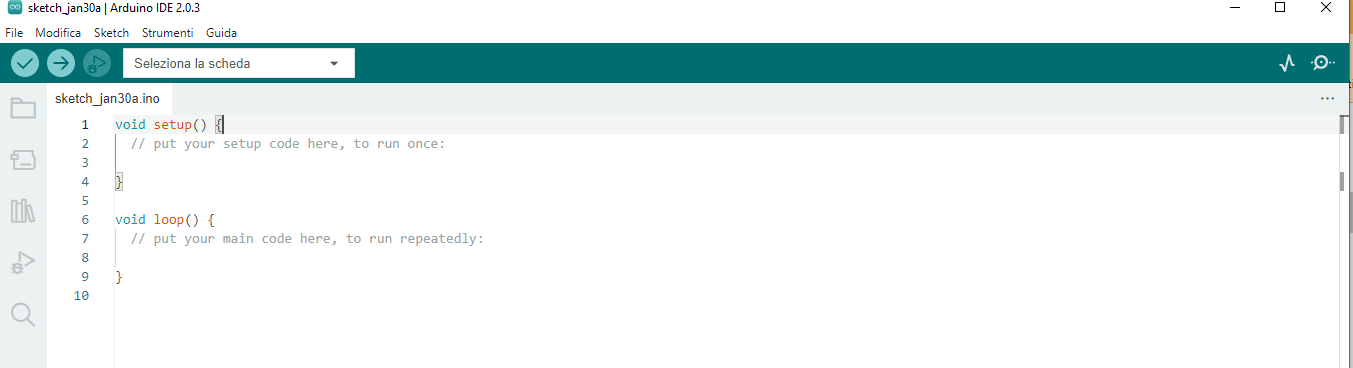
Nella barra orizzontale troviamo da sinistra a destra:
-
Verifica, per verificare il codice (in realtà è una compilazione).
-
Carica, per compilare il codice e caricarlo sulla scheda Arduino.
-
Debug, come già detto non è disponibile per tutte le schede.
-
Seleziona scheda e porta: qui viene visualizzata automaticamente sia la scheda Arduino rilevata che il numero di porta.
-
Plotter Seriale, ottimo per la rappresentazione grafica dei dati; è possibile rappresentare più variabili contemporaneamente.
-
Monitor Seriale Integrato, si apre nella parte inferiore dell'editor.
Nella barra laterale troviamo, dall’alto in basso:
-
Sketchbook: mostra l’elenco dei progetti memorizzati localmente sul nostro computer e, sincronizzando con Arduino Cloud, si possono anche ottenere quelli online (https://docs.arduino.cc/software/ide-v2/tutorials/ide-v2-cloud-sketch-sync).
-
Gestore di schede: mostra i pacchetti di schede sia di Arduino che di terze parti .
-
Gestore delle librerie: mostra le librerie create sia da Arduino che dalla sua comunità.
-
Debug.
-
Cerca: cerca le parole chiave nel codice.

 La nostra Banca di fiducia presso cui puoi farci pervenire le tue donazioni.
La nostra Banca di fiducia presso cui puoi farci pervenire le tue donazioni.